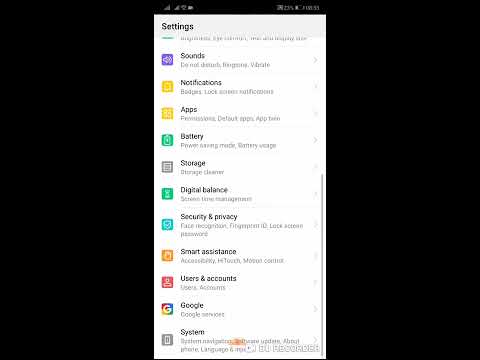
#Huawei # PSmart + è un modello di smartphone Android di fascia media che è stato rilasciato per la prima volta nell'agosto 2018. Ha una solida qualità costruttiva con uno schermo LCD IPS da 6,21 pollici sul davanti con una risoluzione di 1080 x 2340 pixel. Utilizza un triplo sistema di telecamere posteriori e una singola fotocamera selfie da 8 MP sul davanti. Sotto il cofano c'è un processore octa core Hisilicon Kirin 710 abbinato a 3 GB di RAM. Sebbene questo sia un dispositivo dalle prestazioni solide, ci sono casi in cui possono verificarsi determinati problemi che affronteremo oggi. In quest'ultima puntata della nostra serie di risoluzione dei problemi affronteremo il problema con Huawei P Smart + che non può inviare MMS.
Se possiedi un Huawei P Smart + o qualsiasi altro dispositivo Android, non esitare a contattarci utilizzando questo modulo. Saremo più che felici di assisterti per qualsiasi dubbio tu possa avere con il tuo dispositivo. Questo è un servizio gratuito che offriamo senza vincoli. Chiediamo tuttavia che quando ci contatti cerchi di essere il più dettagliato possibile in modo che possa essere fatta una valutazione accurata e possa essere fornita la soluzione corretta.
Come risolvere il problema con Huawei P Smart + Impossibile inviare MMS
È meglio assicurarsi che sul telefono sia in esecuzione l'ultima versione del software prima di eseguire i passaggi per la risoluzione dei problemi elencati di seguito. Se è disponibile un aggiornamento, ti suggerisco di scaricarlo e installarlo prima. Ciò riduce al minimo la possibilità che il problema sia causato da un software obsoleto. Una volta aggiornato il software del telefono, procedere con i passaggi elencati di seguito.
Ci sono generalmente due requisiti necessari quando si invia e si riceve un MMS. Innanzitutto, il tuo telefono dovrebbe avere un abbonamento dati mobile attivo. In secondo luogo, il telefono dovrebbe avere le impostazioni APN corrette.
Assicurati che il tuo telefono sia in grado di andare online utilizzando l'abbonamento ai dati mobili e che riceva un buon segnale dati, preferibilmente LTE.
Ogni operatore ha la propria impostazione APN univoca, quindi è meglio confrontare l'impostazione dell'operatore con quella impostata nel telefono assicurandosi che corrisponda.
Per accedere alle impostazioni APN del tuo telefono:
- Vai al menu Impostazioni
- Tocca la sezione Wireless e reti
- Premete Rete mobile
- Premere Nome punto di accesso
Nel caso in cui il telefono soddisfi entrambe le condizioni ma non è ancora in grado di inviare e MMS, procedere con i passaggi di risoluzione dei problemi aggiuntivi elencati di seguito.
Eseguire un soft reset
È possibile che il problema sia causato da dati temporanei danneggiati. Per risolvere questo problema, sarà necessario aggiornare il software del telefono eseguendo un soft reset. Questo di solito viene fatto quando un telefono non risponde, ma è consigliato anche in questo caso particolare.
- Tieni premuto il tasto di accensione e riduzione del volume per un massimo di 45 secondi.
- Attendi il riavvio del dispositivo.
Una volta riavviato il telefono, controlla se il problema persiste.
Svuota la cache e cancella i dati dell'app di messaggistica di testo
Ci sono casi in cui i dati corrotti all'interno dell'app di messaggistica di testo possono causare questo particolare problema. In questo caso, sarà utile svuotare la cache e cancellare i dati di questa app.
- Tocca Impostazioni
- Tocca App
- Tocca di nuovo App
- Tocca l'app Messaggi
- Tocca su spazio di archiviazione
- Tocca Cancella cache
- Tocca il tasto Home per tornare alla schermata principale
Controlla se Huawei P Smart + non è in grado di inviare MMS.
Controlla se il problema si verifica in modalità provvisoria
A volte un'app che hai scaricato e installato nel telefono da Google Play Store può causare questo problema. Questo può accadere se il pap ha ancora alcuni bug o è incompatibile con il tuo dispositivo. Per verificare se questo è il caso, dovrai avviare il telefono in modalità provvisoria poiché solo le app preinstallate possono funzionare in questa modalità.
- Spegnere il telefono tenendo premuto il pulsante di accensione per alcuni secondi.
- Tieni premuto il pulsante di accensione e rilascialo quando vedi il logo Huawei sullo schermo.
- Dopo aver rilasciato il tasto di accensione, premere immediatamente e tenere premuto il tasto di riduzione del volume.
- Continua a tenere premuto il tasto Volume finché il telefono non si avvia completamente.
- Una volta che il telefono si avvia, "Modalità provvisoria" dovrebbe essere visualizzata nella parte inferiore dello schermo
Se il problema non si verifica in questa modalità, è probabile che il problema sia causato da un'app che hai scaricato. Scopri cos'è questa app e disinstallala.
Cancella la partizione della cache del telefono
I dati memorizzati nella cache del sistema telefonico vengono utilizzati per accelerare l'accesso alle app del telefono. A volte questi dati possono essere danneggiati, il che si traduce in problemi che si verificano sul dispositivo. Per verificare se il problema è causato da dati memorizzati nella cache danneggiati, sarà necessario cancellare la partizione cache del telefono dalla modalità di ripristino.
- Spegni il telefono.
- Premi e tieni premuto il pulsante di aumento del volume insieme al pulsante di accensione sul dispositivo contemporaneamente per alcuni secondi
- Il telefono entrerà nella modalità di ripristino delle scorte
- Utilizzare i pulsanti del volume per evidenziare "wipe cache partition" e utilizzare il tasto di accensione per selezionarlo
- Riavvia il sistema una volta completato il processo
Controlla se il problema persiste.
Eseguire un ripristino delle impostazioni di fabbrica
Un ultimo passaggio per la risoluzione dei problemi che dovresti considerare se Huawei P Smart + non è in grado di inviare il problema MMS è ancora un ripristino delle impostazioni di fabbrica. Ciò ripristinerà il telefono alle condizioni originali di fabbrica. Assicurati di eseguire il backup dei dati del telefono prima di eseguire il ripristino poiché verranno eliminati durante il processo.
- Spegni il telefono.
- Premi e tieni premuto il pulsante di aumento del volume insieme al pulsante di accensione sul dispositivo contemporaneamente per alcuni secondi
- Il telefono entrerà nella modalità di ripristino delle scorte
- Usa i pulsanti del volume per evidenziare seleziona cancella cache / ripristino dati di fabbrica e usa il tasto di accensione per selezionarlo
- Riavvia il sistema una volta completato il processo
Una volta completato il ripristino, assicurarsi che il telefono abbia prima le impostazioni APN corrette, quindi provare a inviare un MMS.
Non esitare a inviarci domande, suggerimenti e problemi che hai riscontrato durante l'utilizzo del tuo telefono Android. Supportiamo tutti i dispositivi Android oggi disponibili sul mercato. E non preoccuparti, non ti addebiteremo un solo centesimo per le tue domande. Contattaci utilizzando questo modulo. Leggiamo tutti i messaggi che riceviamo non possiamo garantire una risposta rapida. Se siamo stati in grado di aiutarti, aiutaci a spargere la voce condividendo i nostri post con i tuoi amici.


